
Trong hướng dẫn này, chúng tôi sẽ hướng dẫn cách bắt đầu với iTheme Security (trước đây là Better WP Security). Chúng tôi bao gồm các bước đầu tiên quan trọng và cách điều hướng bảng điều khiển iTheme Security.
iTheme Security cung cấp cho bạn hơn 30 cách để bảo mật và bảo vệ trang web WordPress của bạn. Trung bình, 30.000 trang web mới bị hack mỗi ngày. Các trang web WordPress có thể là một mục tiêu dễ dàng cho các cuộc tấn công vì các lỗ hổng plugin, mật khẩu yếu và phần mềm lỗi thời. Hầu hết các quản trị viên WordPress thậm chí không biết họ dễ bị tổn thương, nhưng iTheme Security hoạt động để khắc phục các lỗ hổng phổ biến, ngăn chặn các cuộc tấn công tự động và củng cố thông tin đăng nhập của người dùng.
Bắt đầu với iTheme Security (trước đây là Better WP Security) chỉ mất vài phút.
Contents
Trước khi bạn bắt đầu: Tạo một bản sao lưu
Trước khi bạn bắt đầu bảo mật và bảo vệ trang web của mình, chúng tôi khuyên bạn nên tạo bản sao lưu trang web của mình (cụ thể là cơ sở dữ liệu WordPress, tệp cấu hình và tệp .htaccess của bạn). iTheme Security cung cấp cho bạn tùy chọn tạo bản sao lưu cơ sở dữ liệu cơ bản sau khi kích hoạt, nhưng chúng tôi khuyên bạn cũng nên tạo bản sao lưu trước khi cài đặt.
Một bản sao lưu cơ sở dữ liệu bao gồm các bài đăng, trang, nhận xét và thông tin người dùng của bạn – hoặc mọi thứ có trong cơ sở dữ liệu của trang web của bạn. Để sao lưu hoàn toàn tất cả các tệp của trang web của bạn, chúng tôi khuyên bạn nên sử dụng BackupBuddy , plugin sao lưu WordPress của chúng tôi. BackupBuddy sao lưu toàn bộ cài đặt trang web WordPress của bạn – mọi thứ được bao gồm trong cơ sở dữ liệu cộng với tất cả các hình ảnh và tệp phương tiện, chủ đề và plugin của bạn. Khi bạn đã có bản sao lưu trang web của mình, bạn đã sẵn sàng để bắt đầu .
Cài đặt và kích hoạt
Thực hiện theo các bước cài đặt plugin WordPress tự động hoặc thủ công tiêu chuẩn bằng cách cài đặt iTheme Security thông qua thư mục plugin WordPress.org hoặc bằng cách tải các tệp lên máy chủ của bạn.
Kích hoạt plugin thông qua menu ‘Plugins’ trong WordPress. Sau khi bạn kích hoạt iTheme Security, hãy nhấp vào nút Bảo mật trang web của bạn ngay bây giờ .
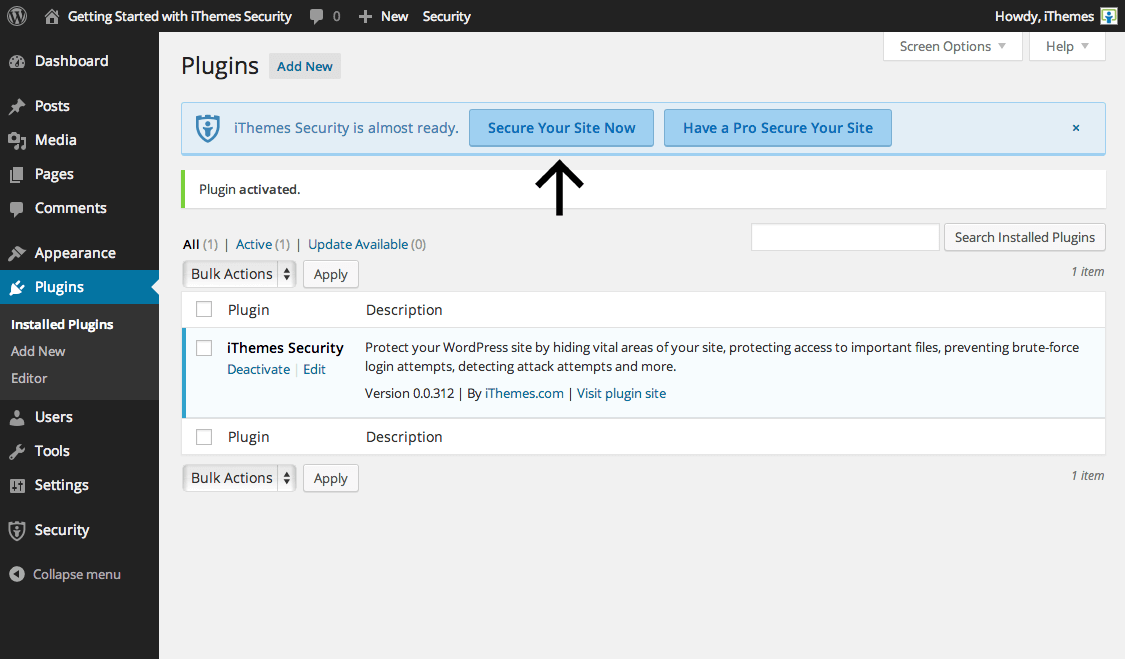
Những bước đầu tiên quan trọng
iTheme Security sẽ hướng dẫn bạn qua các bước đầu tiên quan trọng.
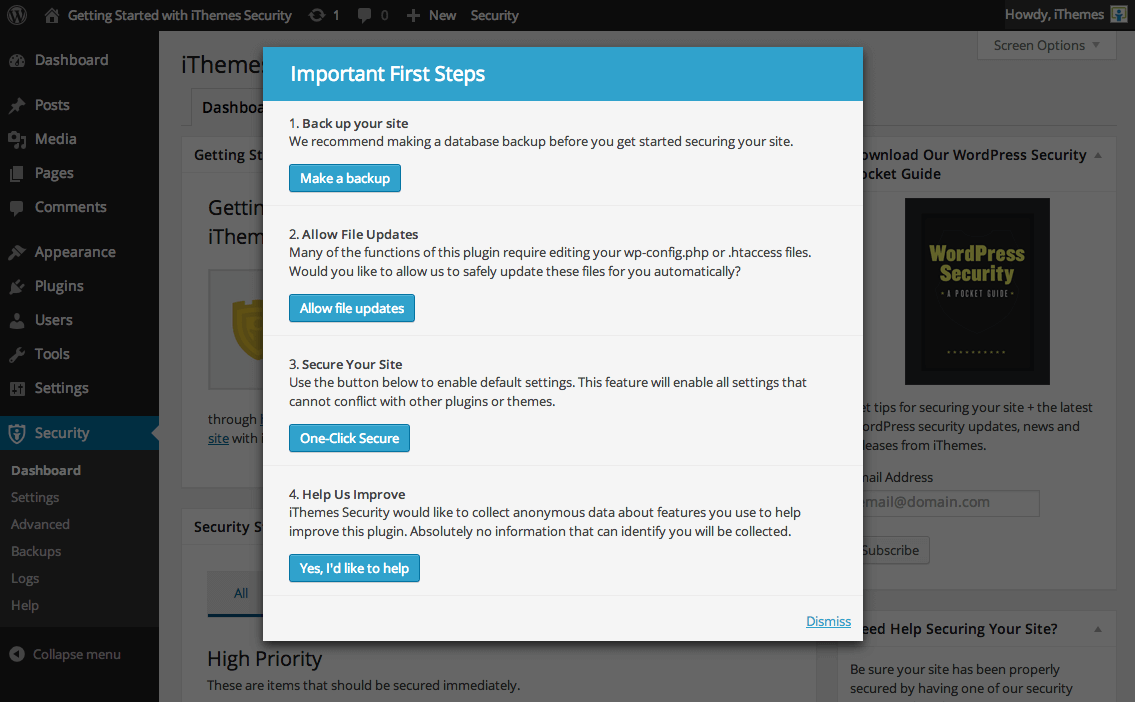
Bước 1: Sao lưu trang web của bạn (một lần nữa).
Một lần nữa, chúng tôi khuyên bạn nên tạo bản sao lưu trang web của mình trước khi bắt đầu. iTheme Security sẽ tạo một bản sao lưu cơ sở dữ liệu cơ bản của trang web của bạn và tự động gửi email cho bạn tệp sao lưu. Nhấp vào nút Tạo một bản sao lưu .
Bước 2: Cho phép cập nhật tập tin.
Nhiều chức năng của plugin này yêu cầu chỉnh sửa một số tệp của bạn, cụ thể là các tệp wp-config.php và .htaccess của bạn. Nhấp vào nút Cho phép cập nhật tệp để cho phép iTheme Security tự động cập nhật các tệp này một cách an toàn.
Bước 3: Bảo mật trang web của bạn.
Với nút bảo mật chỉ bằng một cú nhấp chuột, bạn sẽ kích hoạt tất cả các cài đặt bảo mật mặc định được đề xuất để bảo mật trang web của bạn. Nhấp vào nút Bảo mật một lần bấm.
Bước 4: Giúp chúng tôi cải thiện.
Nếu bạn muốn giúp chúng tôi cải thiện plugin này, hãy nhấp vào Có, tôi muốn giúp đỡ . Cài đặt này cho phép chúng tôi thu thập dữ liệu ẩn danh về những tính năng bạn sử dụng, vì vậy chúng tôi có thể làm việc để cải thiện iTheme Security. Nhấp vào Hủy bỏ để đóng hộp này.
Bảng điều khiển bảo mật iTheme
Sau khi thực hiện các bước quan trọng đầu tiên, bạn sẽ được đưa đến bảng điều khiển iTheme Security.
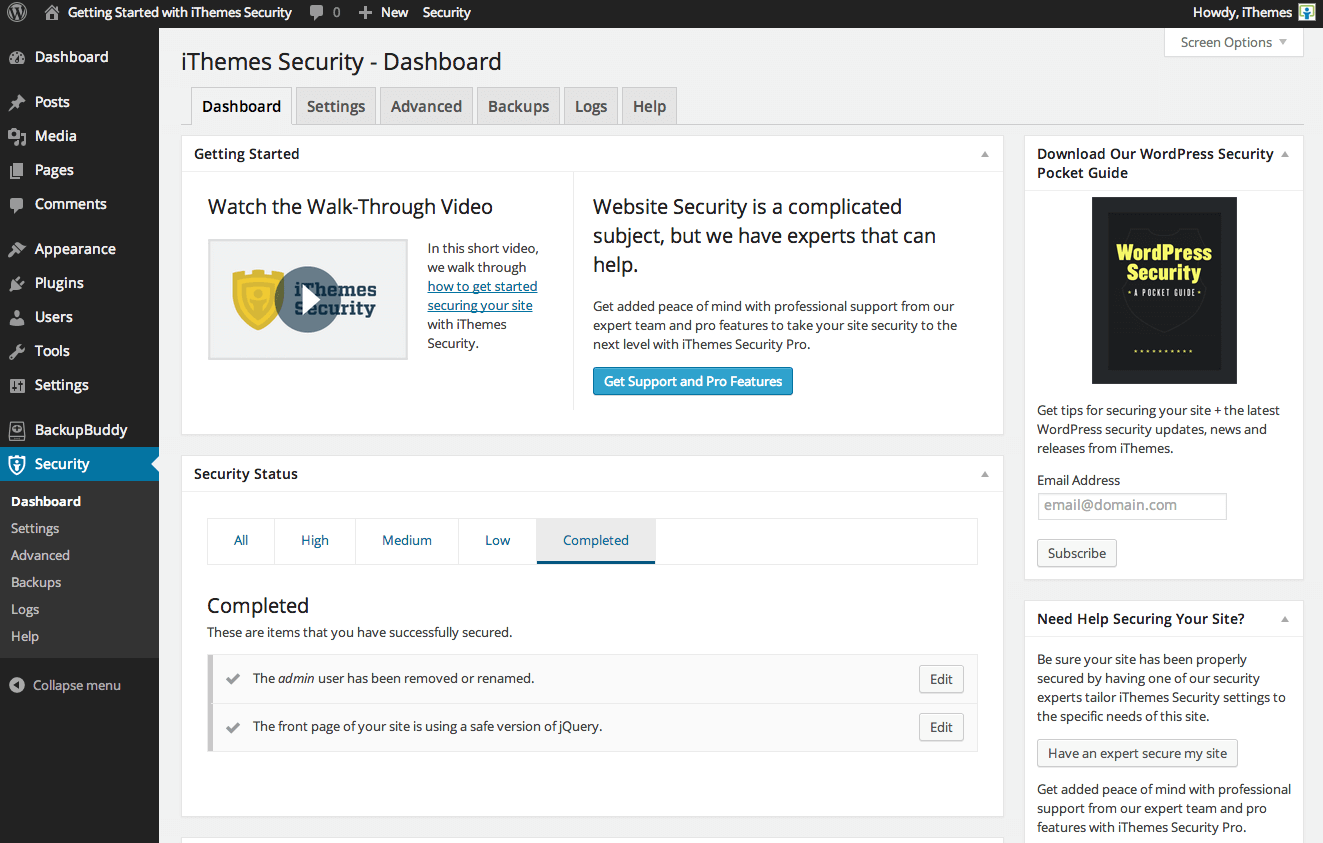
Tình trạng bảo mật
Phần Trạng thái bảo mật cung cấp cho bạn danh sách các mục ưu tiên Cao, Trung bình và Thấp còn lại ảnh hưởng đến bảo mật trang web của bạn. Nhấp vào nút Khắc phục bên cạnh bất kỳ mục nào trong danh sách để thay đổi cài đặt tương ứng. Chúng tôi khuyên bạn nên hoàn thành – ít nhất là các mặt hàng ưu tiên cao. Khi các mục này đã được sửa, chúng sẽ được chuyển hoàn thành phần.
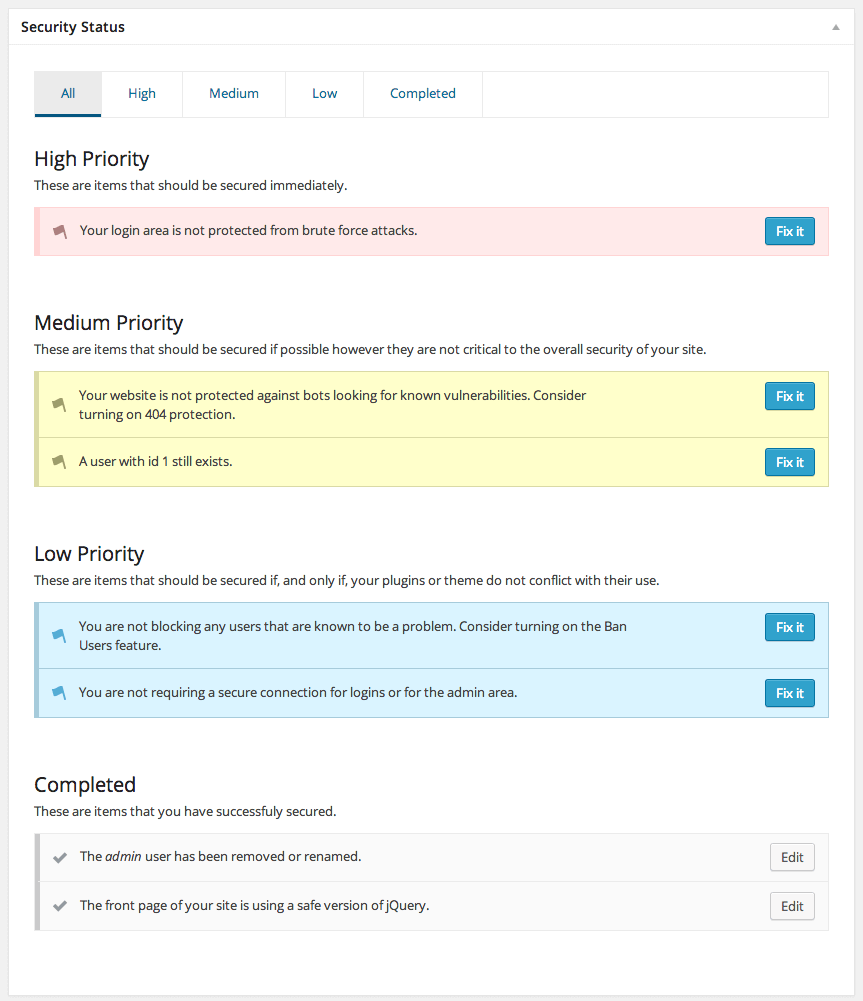
Tab Cài đặt
Các Cài đặt Tab cho phép bạn tùy chỉnh cài đặt bảo mật của bạn trên một tính năng theo từng tính năng. Sử dụng trình đơn thả xuống ở đầu trang này để dễ dàng điều hướng giữa các phần.
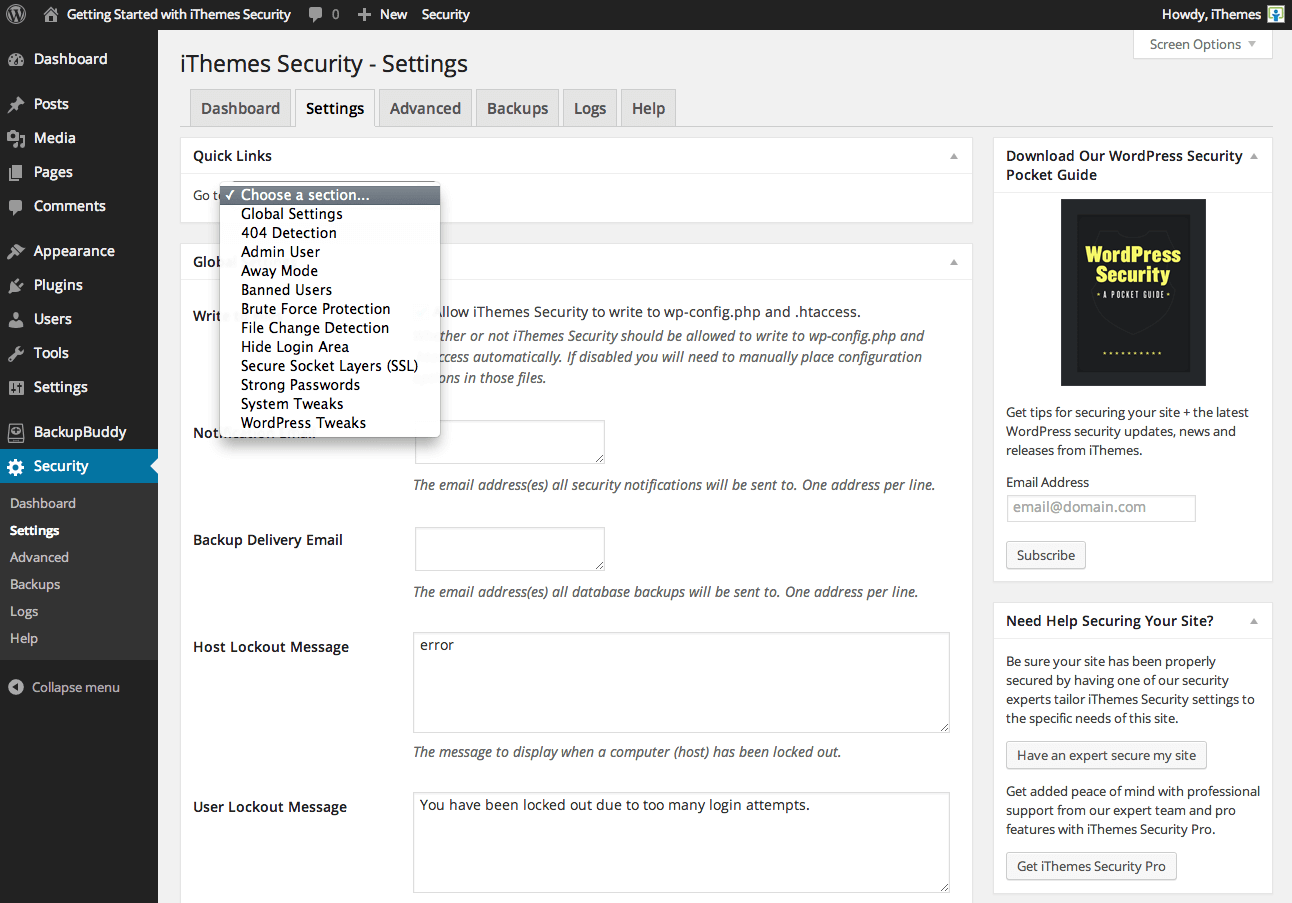
Tab nâng cao
Các tab Advanced chứa cài đặt được nâng cao hơn. Các cài đặt này nên được sử dụng hết sức thận trọng trên một trang web hiện có. Một lần nữa, hãy chắc chắn rằng bạn có một bản sao lưu tốt trước khi thay đổi bất kỳ cài đặt nào trên trang này. Ngoài ra, các cài đặt này sẽ không bị đảo ngược nếu bạn xóa plugin này.
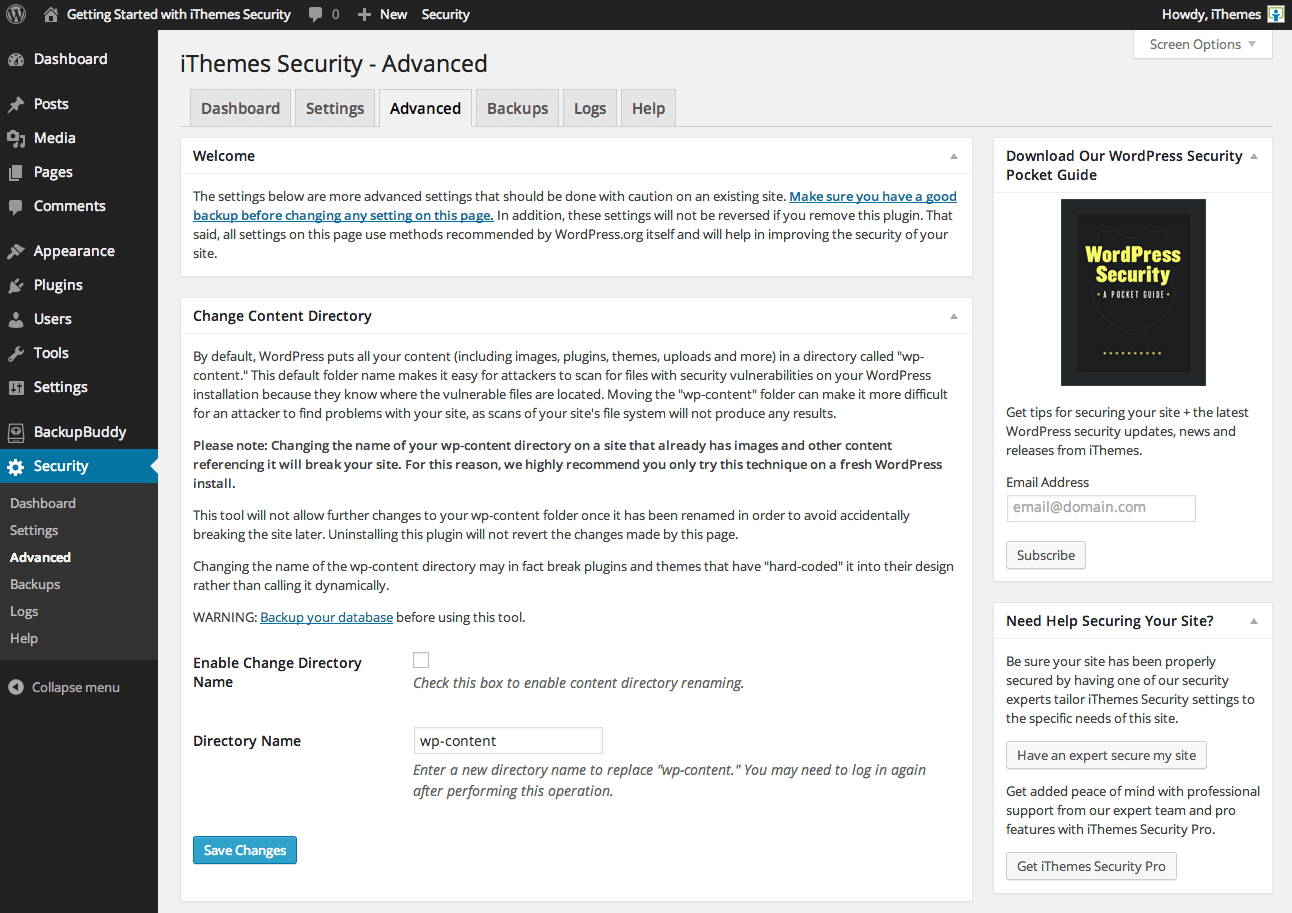
Tab sao lưu
Các tab Backup cho phép bạn tạo một bản sao lưu cơ sở dữ liệu và điều chỉnh cài đặt sao lưu của bạn. Nhấp vào Điều chỉnh cài đặt sao lưu để tùy chỉnh cách xử lý sao lưu trên trang web này.
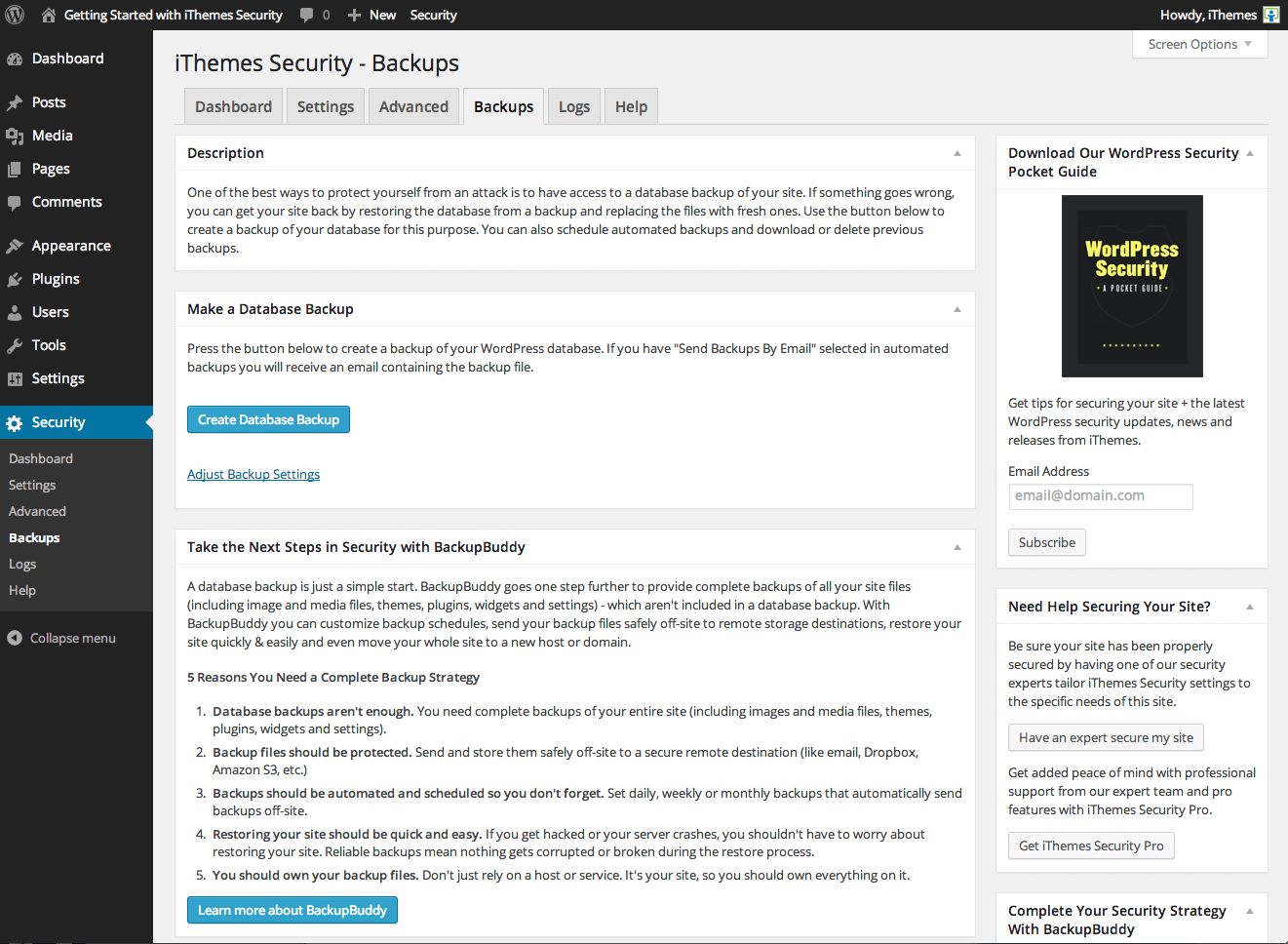
Tab Nhật ký
Các tab Logs bao gồm các bản ghi bảo mật thông tin thu thập được của iThemes an ninh như thay đổi tập tin 404 xâm nhập và nỗ lực đăng nhập không hợp lệ. Thông tin này có thể giúp bạn có được một bức tranh về những gì đang xảy ra với trang web của bạn và mức độ thành công bạn đã đạt được trong nỗ lực bảo mật của mình.
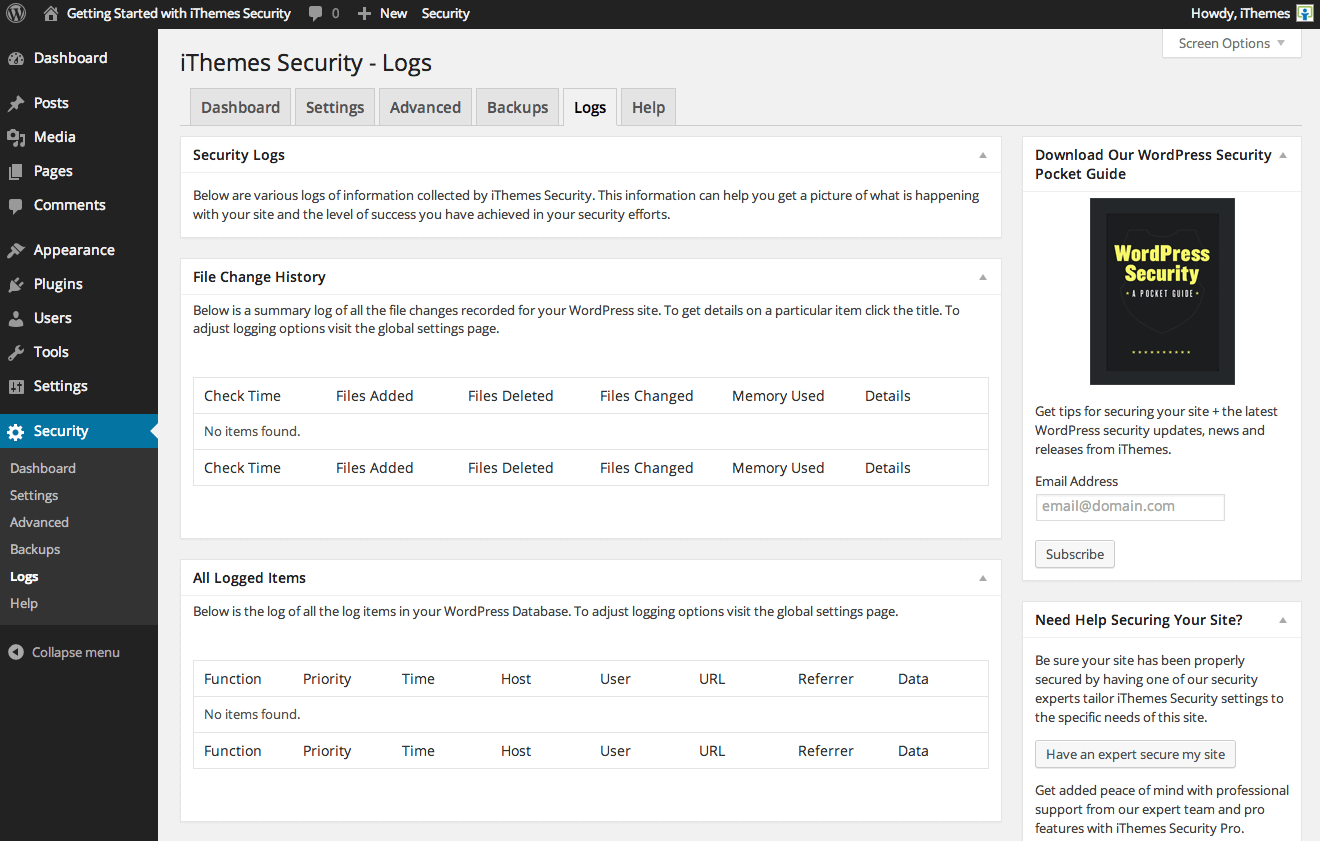
Tab trợ giúp
Nếu bạn cần giúp đỡ, hãy truy cập tab Trợ giúp . Từ đây bạn có thể có quyền truy cập vào các tính năng hỗ trợ và chuyên nghiệp trong iTheme Security Pro. Nếu bạn cần trợ giúp để bảo vệ trang web của mình, bạn có thể nhờ chuyên gia bảo mật bảo mật trang web cho bạn hoặc có quyền truy cập để sửa chữa hack từ một trong những đối tác đáng tin cậy của chúng tôi.
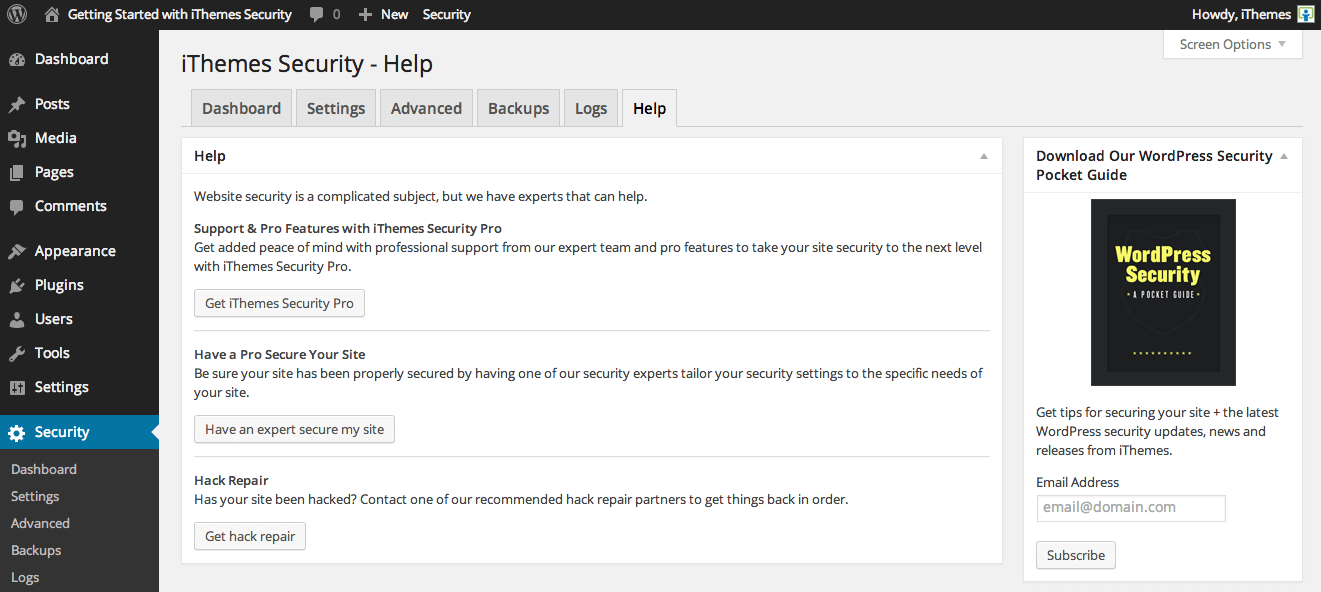
Tính năng chính :
- Giới hạn số lần đăng nhập sai liên tiếp
- Kiểm soát sự thay đổi trên file
- Phát hiện lỗi 404
- Kiểm soát độ mạnh của mật khẩu
- Chặn những người dùng có ý định xấu
- Ẩn đường dẫn đăng nhập và quản trị
- Sao lưu cơ sở dữ liệu
- Thông báo qua Email
- Thay đổi WordPress Salts & Keys
- So sánh file trực tuyến
- Tích hợp Google reCAPTCHA
- Xác minh đăng nhập 2 bước
- Lập lịch quét Malware
- Yêu cầu thay đổi mật khẩu khi hết hạn
Dowload bản update mới nhất 5.9.2
https://drive.google.com/open?id=1MbwaDnrfawfwaSJAz8zLISyVUcyUs2BB

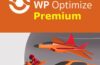

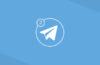
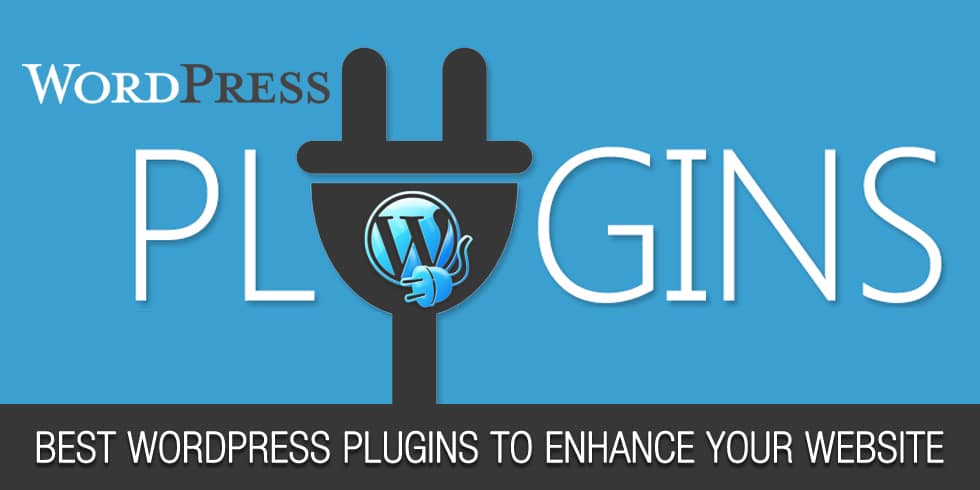
![[Download ]Plugin WordPress Rocket 3.2.6 – Tăng tốc website](https://thanhquyet.info/wp-content/uploads/2019/03/wprocket.jpg)
![Schema Pro[có key] (NEW-lifetime) Wpschema Pro 3.1.11](https://thanhquyet.info/wp-content/uploads/2019/03/Schema-Pro-Homepage.png)

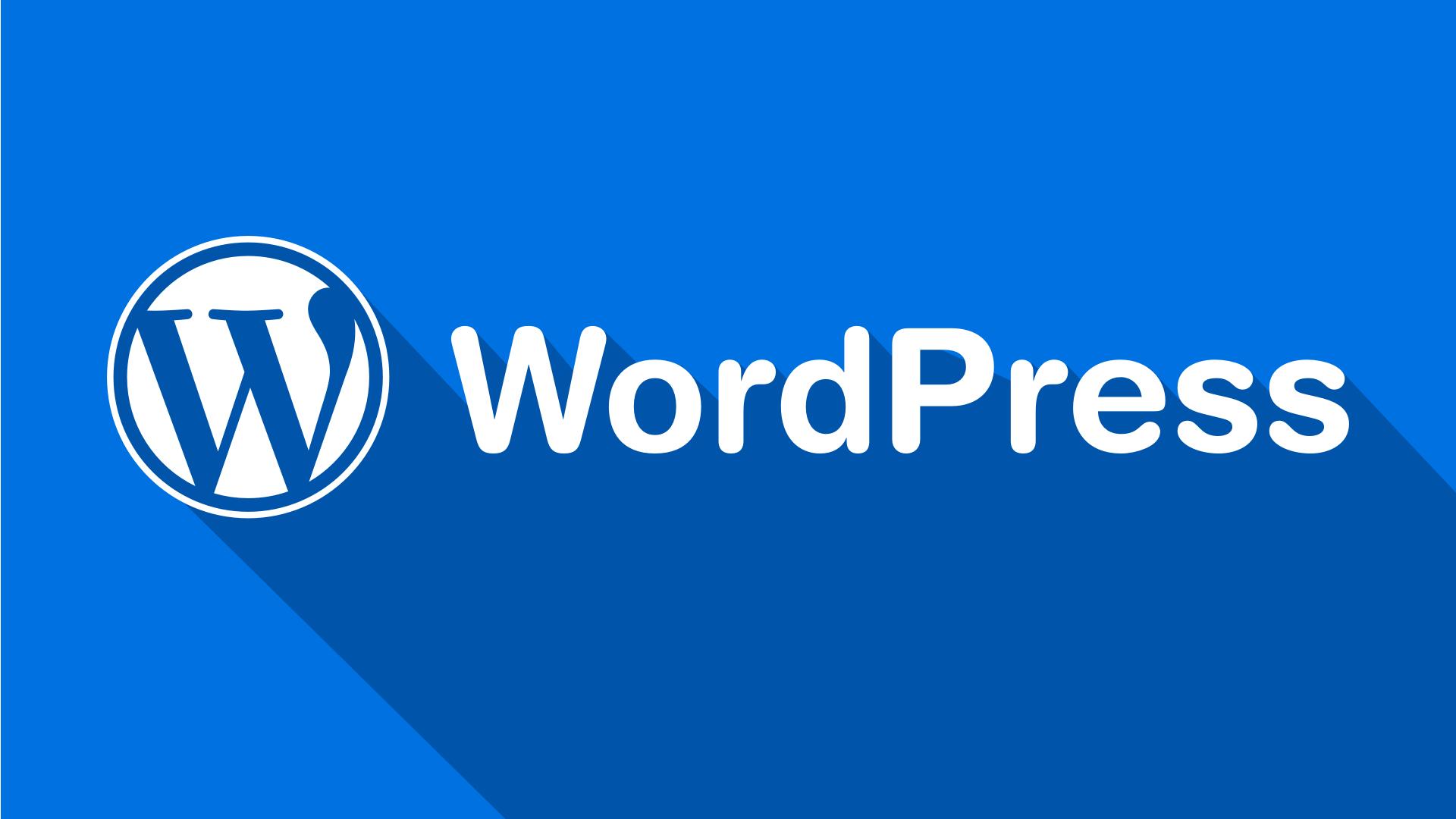
![[Download ] IThemes Security Pro 5.9.3](https://thanhquyet.info/wp-content/uploads/2019/03/itheme-security-Pro.png)
![[Download] IThemes BackupBuddy 8.3.9](https://thanhquyet.info/wp-content/uploads/2019/03/backupbuddy.png)